Microsoft est connu pour créer des produits fiables. Ces produits fiables sont installés à partir de l’application Microsoft Store. Une fois peut installer une gamme d’applications. Dans ce blog, nous parlerons spécifiquement de l’un des jeux Microsoft les plus populaires appelé Sudoku.
C’est l’un des jeux les plus engageants ; ce jeu basé sur un puzzle stimule simplement votre esprit. Le jeu travaille sur votre processus de pensée logique. Fondamentalement, ce jeu vous aide à prendre des décisions et à gérer votre temps. Afin d’approfondir l’intérêt de l’utilisateur, le jeu propose des défis quotidiens qui permettent aux joueurs de gagner des récompenses bonus.
Mais malheureusement, d’innombrables utilisateurs ont affirmé que leurs progrès dans les défis quotidiens n’étaient pas sauvegardés. Ils ont également affirmé qu’en se déconnectant du jeu puis en revenant à leurs comptes, ils remarquaient un nouveau départ au lieu de la progression du jeu et des récompenses. Eh bien, c’est assez décourageant et si vous êtes également confronté à Microsoft Sudoku qui ne sauvegarde pas vos progrès, ne soyez pas triste, ce problème n’est pas si grave et peut être résolu.
Mais avant cela, examinons les causes qui manifestent le problème. Après avoir examiné de nombreux rapports, nous avons conclu qu’il existe un certain nombre de raisons à l’origine de ce problème. Certaines des principales raisons ont été énumérées ci-dessous :
#. Mauvaise connexion Internet : vous êtes plus susceptible d’être confronté au problème si votre connexion Internet est mauvaise. Une connexion Internet instable peut empêcher le jeu de se synchroniser correctement avec les serveurs en ligne.
#. Cache de l’application corrompu : Une autre raison potentielle pour faire face au problème est le cache de l’application corrompu, le cache est une donnée importante et améliore l’expérience de l’utilisateur, mais le cache corrompu ne fait que créer des nuisances pour les utilisateurs.
#. Application/Windows obsolète : si votre application/système d’exploitation Windows est obsolète, cela peut entraîner le problème mentionné ci-dessus.
Nous avons maintenant une compréhension de base du problème et de ses causes, nous pouvons donc trouver des solutions.
Essayez ces méthodes pour résoudre les problèmes du défi quotidien Microsoft Sudoku qui ne sauve pas 2024
Méthode 1 : ouvrir et fermer le jeu
Dans cette méthode, nous vous suggérons simplement de fermer puis d’ouvrir l’application. C’est l’un des moyens les plus simples, alors essayez-le une fois.
Voici comment:
Étape 1 : Fermez d’abord l’application en cours d’exécution et recherchez-la dans le menu Démarrer
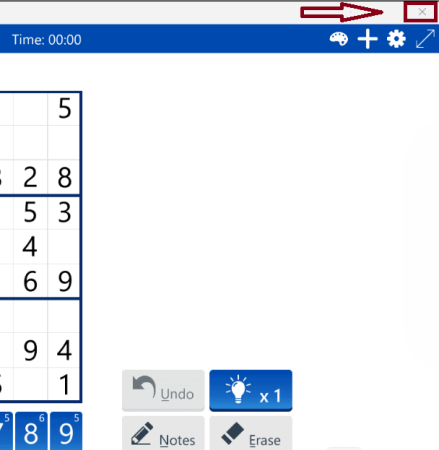
Étape 2 : Ouvrez maintenant Sudoku et laissez l’application se charger complètement, puis jouez.
Méthode 2 : redémarrer l’ordinateur
Plusieurs utilisateurs ont affirmé que le simple redémarrage de leur ordinateur résolvait leur problème ; vous pouvez aussi essayer la même chose.
Voici comment:
Étape 1 : Cliquez sur « Démarrer » et sélectionnez l’icône « Alimentation » > Choisissez Redémarrer dans la liste
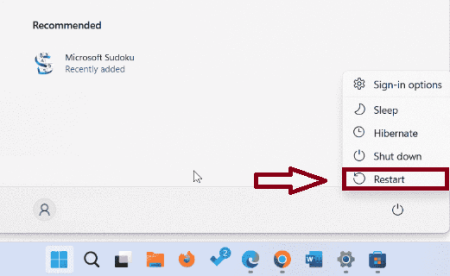
Étape 2 : Après avoir redémarré, ouvrez l’application de jeu, connectez-vous et voyez si le problème est résolu ou non.
Méthode 3 : installer toutes les mises à jour Windows
Mettre à jour votre Windows vers la dernière version est également un bon moyen de résoudre ces problèmes. Pour continuer, suivez les directives ci-dessous :
Étape 1 : Tapez d’abord Mises à jour et appuyez sur la touche Entrée > Dans la nouvelle fenêtre, cliquez sur Rechercher les mises à jour.
Étape 2 : Attendez maintenant que les fichiers soient téléchargés et installés > Si des mises à jour facultatives sont disponibles, installez-les également
Étape 3 : Enfin, redémarrez votre appareil une fois terminé
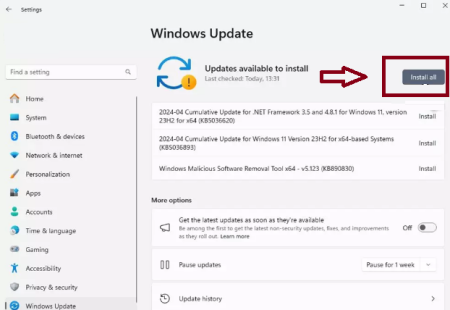
Méthode 4 : exécutez l’utilitaire de résolution des problèmes de connexions réseau et Internet
Comme nous l’avons mentionné précédemment, vous risquez d’être confronté au problème ci-dessus si votre connexion Internet n’est pas stable. Donc, pour résoudre ce problème, exécutez l’outil intégré pour résoudre les problèmes liés au réseau.
Voici comment:
Pour Windows 11
Étape 1 : Dans la recherche Windows, saisissez Dépannage et appuyez sur la touche Entrée > Sélectionnez Autres dépanneurs.
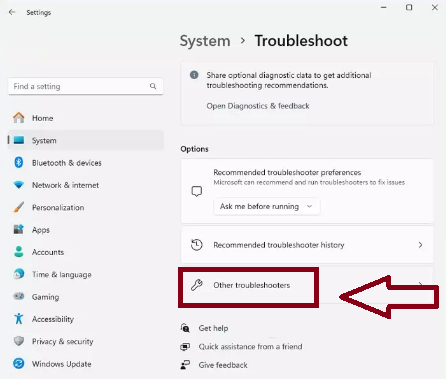
Étape 2 : Recherchez l’utilitaire de résolution des problèmes réseau et Internet dans la liste et sélectionnez Exécuter
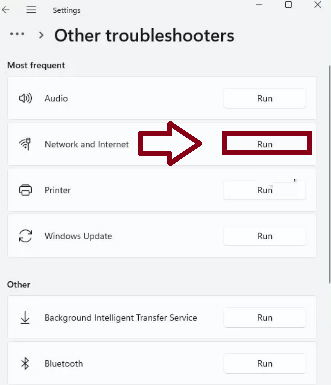
Étape 3 : Attendez maintenant la fin du processus et appliquez les correctifs proposés > enfin, redémarrez votre appareil.
Pour Windows 10
Étape 1 : Cliquez avec le bouton droit sur Démarrer et choisissez Paramètres > Accédez à la section Réseau et Internet.
Étape 2 : Sur le côté droit, recherchez la section Paramètres réseau avancés > cliquez sur Dépanneur réseau et attendez.
Étape 3 : Les correctifs seront automatiquement appliqués
Méthode 5 : redéfinissez votre date
Si vous redéfinissez vos paramètres de date et d’heure avant que le problème ne se produise, vous devriez pouvoir relever les défis de ce mois.
Voici comment:
Étape 1 : Accédez aux paramètres de date et d’heure et désactivez Définir l’heure automatiquement > Sous Définir la date et l’heure manuellement, cliquez sur le bouton Modifier.
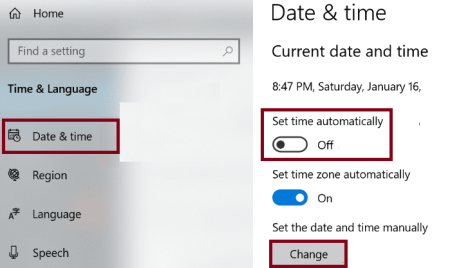
Étape 2 : Redéfinissez votre date et appliquez les modifications > puis lancez Sudoku
Méthode 6 : réinitialiser votre connexion Internet
Dans cette méthode, nous vous suggérons de simplement réinitialiser votre connexion Internet, pour ce faire, suivez les instructions ci-dessous :
Étape 1 : cliquez avec le bouton droit sur Démarrer et choisissez Paramètres > Accédez à Réseau et Internet > Sous Paramètres réseau avancés, cliquez sur Réinitialisation du réseau.
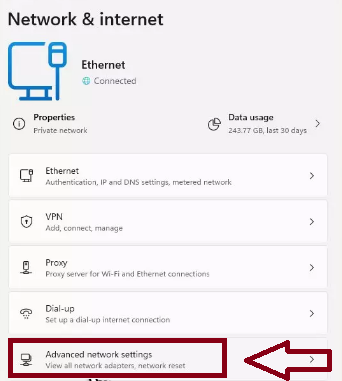
Étape 2 : Cliquez ensuite sur Réinitialiser maintenant > finalisez l’action, puis redémarrez votre système
Méthode 7 : Réparer ou réinitialiser l’application Sudoku
Vous êtes plus susceptible d’être confronté au problème actuel s’il y a un problème avec l’application elle-même. Pour continuer, suivez les directives ci-dessous :
Étape 1 : Faites un clic droit sur Démarrer et sélectionnez Applications et fonctionnalités/Applications installées > faites défiler vers le bas pour trouver le Microsoft Sudok u et cliquez sur Options avancées
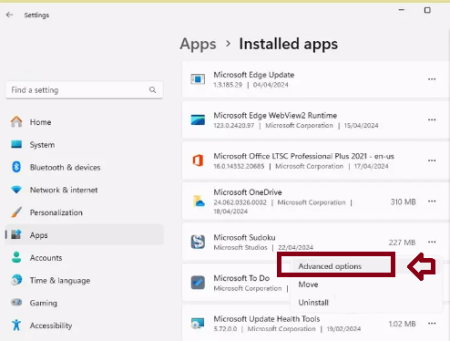
Étape 2 : Faites ensuite défiler à nouveau vers le bas et cliquez sur Terminer et réparer
Étape 3 : Si cela ne fonctionne pas, essayez d’utiliser Réinitialiser
Méthode 8 : réinstaller l’application
Si vous avez toujours du mal à ce que Microsoft Sudoku n’enregistre pas votre progression, il est recommandé de réinstaller l’application. Pour ce faire, suivez les directives ci-dessous :
Étape 1 : Tout d’abord, faites un clic droit sur Démarrer et sélectionnez Applications et fonctionnalités/Applications installées.
Étape 2 : Faites défiler vers le bas pour trouver le Microsoft Sudoku > appuyez sur les trois points et sélectionnez Désinstaller
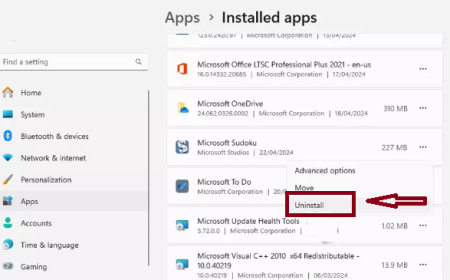
Étape 3 : Confirmez enfin toutes les invites pour supprimer l’application
Méthode 9 : Attendez de recevoir une courte annonce (10 s) et seulement la suite
Si aucune des méthodes mentionnées ci-dessus ne fonctionne pour vous, nous vous suggérons d’utiliser cette solution de contournement. Voici comment:
Étape 1 : Dans Microsoft Sudoku, lancez le défi quotidien > Si vous voyez une annonce d’une durée de 15 ou 30 secondes, fermez immédiatement l’application.
Étape 2 : Répétez maintenant le processus jusqu’à ce que vous obteniez une annonce de 10 s et laissez-la jouer entièrement > Enfin, continuez car les résultats normaux du défi Sudoku doivent être enregistrés.
Dernières pensées
C’est tout les gars ! Le défi quotidien Microsoft Sudoku ne s’enregistre pas, nous avons essayé de mentionner toutes les solutions possibles pour résoudre le problème. Chacune des méthodes est éprouvée et testée ; nous espérons vraiment que vous avez réussi à résoudre le problème sans problème. Merci d’avoir lu.



